Glorious Core (BETA) GUÍA DEL USUARIO
CONECTE SU GMMK PRO A CORE
Al iniciar CORE, verá esta pantalla. Su GMMK PRO puede tardar unos minutos en registrarse en CORE. (No es necesario que seleccione el botón «DISCOVER»).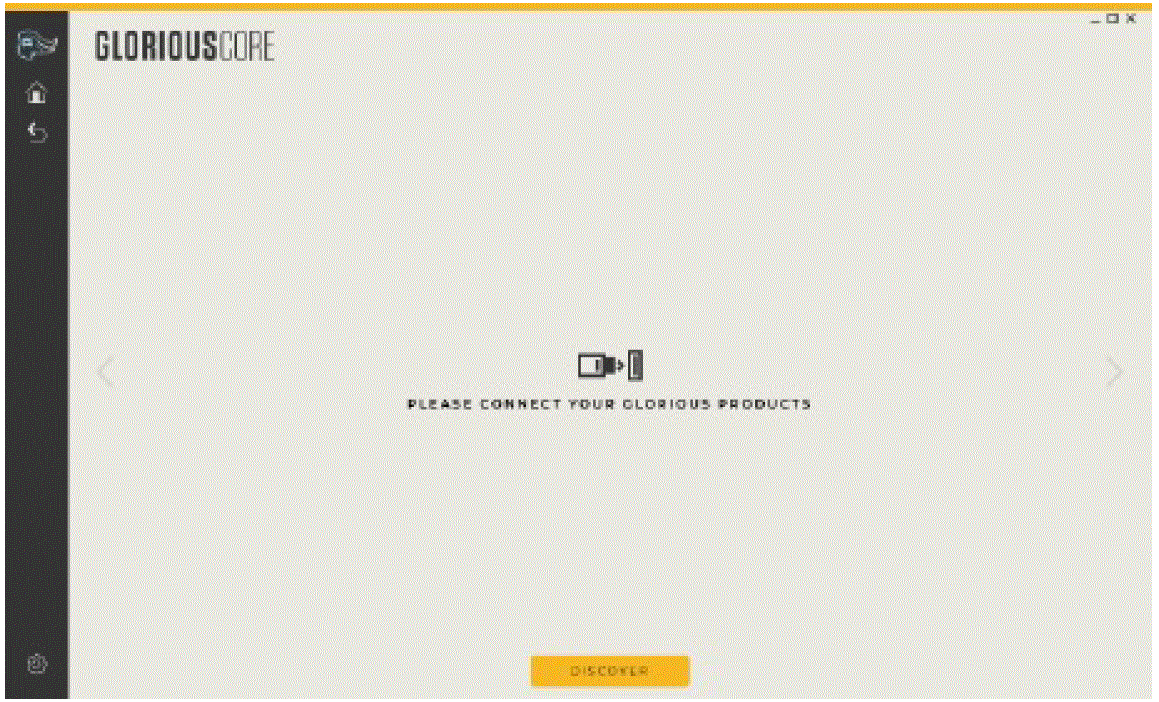
Una vez que sus productos Glorious sean detectados por CORE, se mostrarán en la página de «inicio». Puede volver a esta vista en cualquier momento seleccionando el icono Inicio.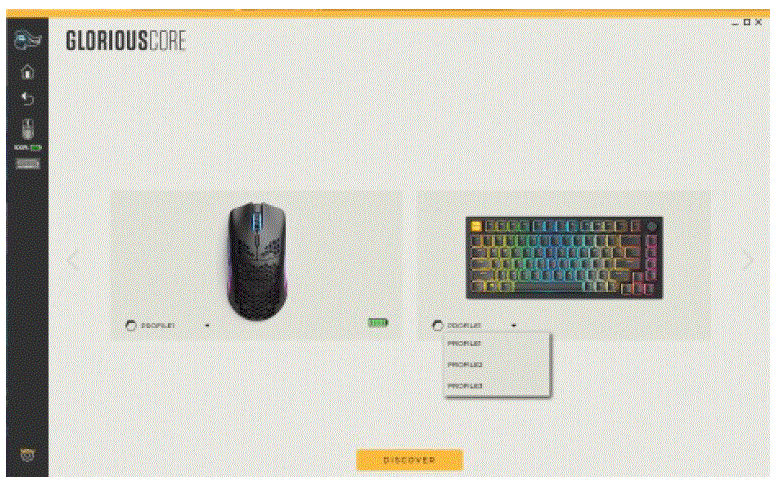
Puedes cambiar el perfil personalizado que tu PRO está utilizando actualmente desde la pantalla de inicio. Puede seleccionar el icono de GMMK PRO en la barra lateral o la imagen del PRO en la ventana para ir a la pantalla de personalización de GMMK PRO.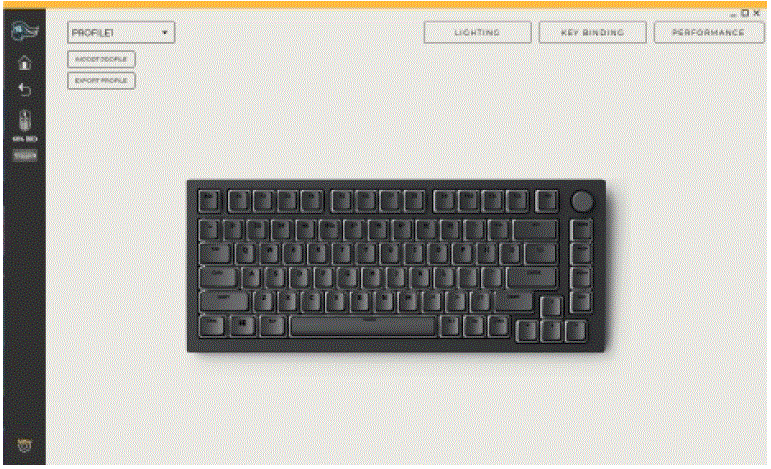
PERFILES & CAPAS
En la pantalla de personalización, puedes exportar perfiles para tu GMMK PRO e importar hasta tres perfiles diferentes a la vez. Los perfiles constan de tres capas a las que puedes aplicar efectos RGB personalizados y crear enlaces de teclas. Puede desplazarse por los perfiles o las capas sin abrir CORE mediante las teclas de acceso rápido integradas.
- Ciclo de perfiles hacia arriba
FN + CTRL + [+] - Ciclo Capas Arriba
FN + CTRL + ALT + [+] - Ciclo Perfiles Abajo
FN + CTRL + [≤ ] - Ciclo Capas hacia abajo
FN + CTRL + ALT +[<1[<1
Recomendamos exportar el perfil seleccionado antes de actualizar CORE o el firmware de GMMK PRO en caso de que una actualización restablezca la configuración de GMMK PRO. Puede restaurar sus personalizaciones importando el perfil tras una actualización.
ILUMINACIÓN
Preajustes
El GMMK PRO dispone de 18 efectos de iluminación predefinidos que pueden seleccionarse en el menú desplegable Efecto, así como una opción para apagar los LED. El brillo y la tasa (velocidad) pueden ajustarse para la mayoría de los efectos utilizando las barras deslizantes en incrementos del 5%.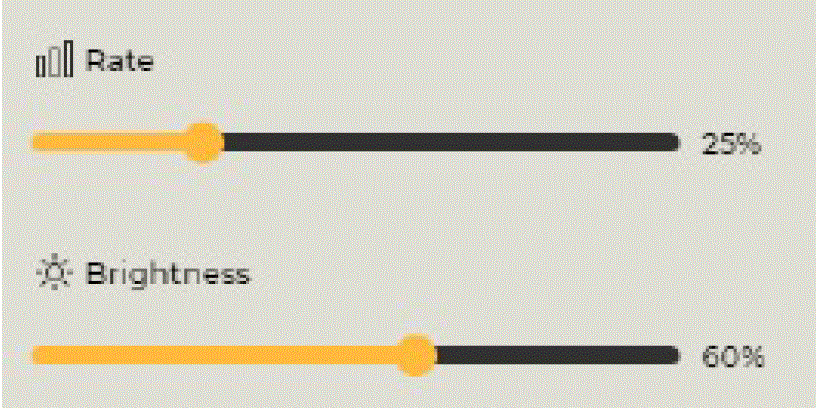
Se puede utilizar un color personalizado con algunos efectos moviendo los círculos en la paleta de colores o introduciendo valores GB en los cuadros de texto.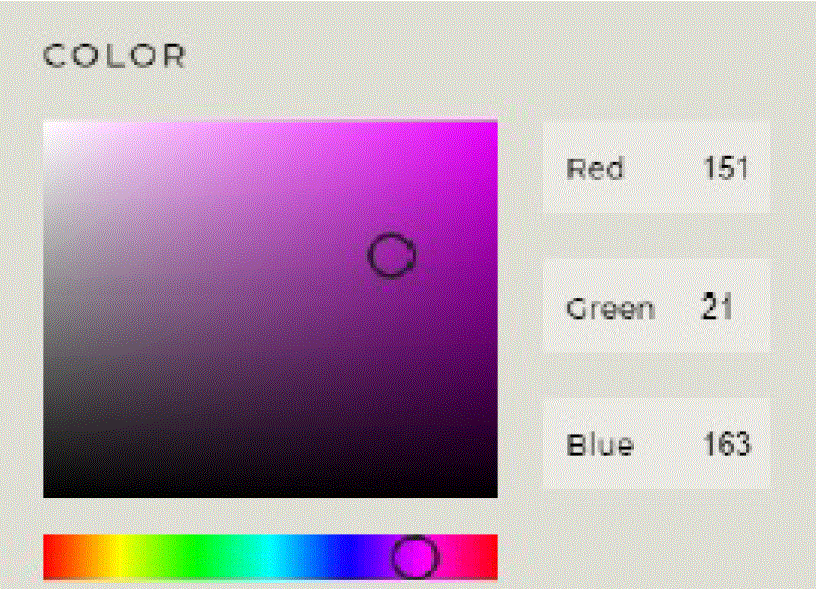
RGB(Fijo) puede aplicarse a algunos efectos seleccionando el conmutador.![]()
Por defecto, las luces laterales parpadean cuando Bloq Mayús está activado. Esto puede desactivarse desactivando «Indicar bloqueo de mayúsculas activado con luces laterales parpadeantes».![]()
Los efectos o cambios no se aplicarán a su GMMK PRO hasta que seleccione el botón «Guardar».![]()
El botón Reset to Default en este panel restaurará los LEDs al Modo Glorious al 100% de brillo, pero no sobrescribirá ningún efecto Per Key aplicado.
Por Tecla
La iluminación por tecla se aplica sobre cualquier preajuste seleccionado. Por lo tanto, si aplica la iluminación por tecla a una tecla, la iluminación preestablecida permanecerá aplicada a las otras teclas. Sin embargo, si selecciona «Todas» en la selección rápida de teclas, se anulará el efecto preestablecido. Puede seleccionar una sola tecla o un grupo de teclas de la Selección rápida de teclas, ajustar el color y el brillo, y/o activar o desactivar la Respiración. A continuación, pulse Guardar
Puede eliminar el efecto Por tecla de una tecla o grupo de teclas de la Selección rápida de teclas seleccionando la herramienta Borrador y, a continuación, haciendo clic en la tecla deseada o en el botón de selección de teclas y pulsando Guardar. (No olvide volver a hacer clic en el Lápiz para volver a la edición).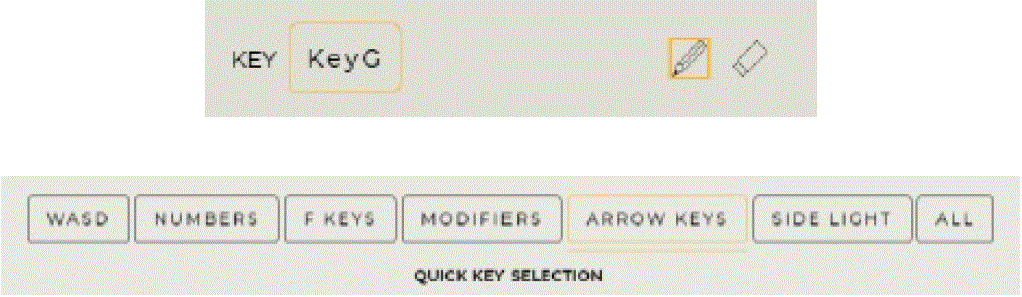
Puede volver a la configuración por defecto que había seleccionado en cualquier momento seleccionando la opción «Reset to Default» para borrar la iluminación por tecla. La opción Reset to Default es independiente en cada uno de los paneles Presets y Per Key. Si selecciona Restablecer valores predeterminados en el panel Por tecla, se eliminará la iluminación Por tecla, pero no se anulará el efecto preestablecido seleccionado.
VINCULACIÓN DE TECLAS
Seleccione una tecla del GMMK PRO en la pantalla, seleccione su combinación de teclas y pulse Guardar.
Tecla única / Tecla combinada
Vincula la tecla seleccionada a otra tecla o a una tecla modificadora +.
Función del teclado
Vincula la tecla seleccionada para subir o bajar perfiles o capas.
Función del ratón
Vincula la tecla seleccionada a un botón o función del ratón (como desplazarse hacia arriba).
Macro
Vincula una función macro a la tecla seleccionada.
Seleccione «Nueva macro» y luego «Nombre de la macro». Seleccione el tipo de macro en el menú desplegable.
No Repetir: La macro se ejecutará una vez al pulsar la tecla.
Alternar: La macro se ejecutará al pulsar la tecla hasta que se vuelva a pulsar. Repetir mientras se mantiene pulsada: La macro se ejecutará al pulsar la tecla hasta que se suelte.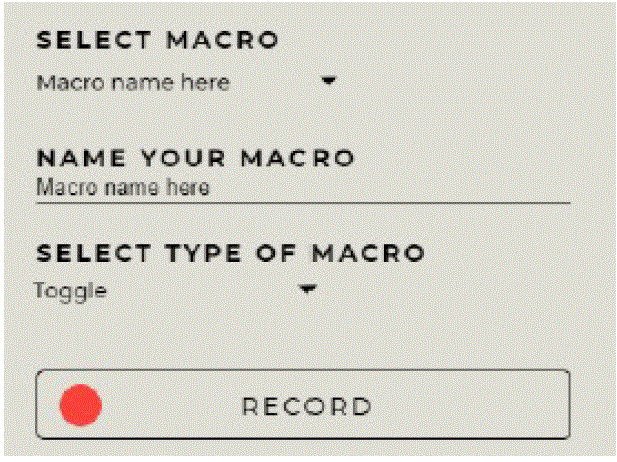
Seleccione Grabar, luego Iniciar Grabación cuando esté listo para pulsar los botones macro deseados. Pulse Detener grabación cuando haya terminado.
Puede arrastrar las pulsaciones de teclas más cerca o más lejos en la línea de tiempo o acortar/largar las pulsaciones de botones individuales.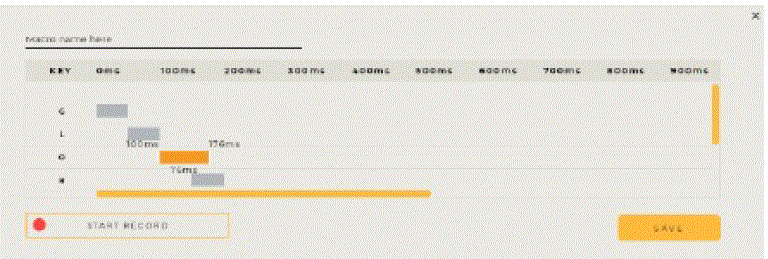
Asegúrese de pulsar Guardar para aplicar su macro. También puede exportar, importar y borrar macros.
Multimedia
Vincula la tecla seleccionada a una función multimedia, como abrir el reproductor multimedia, reproducir/pausa o pista siguiente.
Atajos
Vincula la tecla seleccionada para iniciar un programa, un sitio web o una aplicación de Windows.
Desactivar
Desactiva la tecla seleccionada.
RENDIMIENTO
En la pestaña rendimiento, puede cambiar la frecuencia de sondeo de su GMMK PRO a 125Hz, 250Hz o 500Hz desde el valor por defecto 1000Hz La frecuencia de sondeo es la frecuencia con la que el sistema operativo comprueba la entrada del GMMK PRO. Es un factor que determina la latencia de entrada máxima de las pulsaciones de teclas. Una tasa de sondeo alta consume más recursos de la CPU que tasas de sondeo más bajas.
AJUSTES & ACTUALIZACIONES
Puede acceder al panel de configuración de Glorious CORE seleccionando el icono de engranaje de la barra lateral. Desde esta pantalla, puede gestionar sus preferencias sobre si CORE se inicia al arrancar el ordenador y cuánto tiempo permanecerán encendidos sus dispositivos si están inactivos.
Desde esta pantalla, puede actualizar el software de CORE o el firmware de GMMK PRO. Si hace clic en «Buscar actualizaciones», sabrá si hay actualizaciones disponibles. Debe actualizar el firmware de su GMMK PRO cuando lo conecte por primera vez.
Glorious Core (BETA) GUÍA DEL USUARIO
Descargar PDF: Glorious Core (BETA) GUÍA DEL USUARIO
![]()

